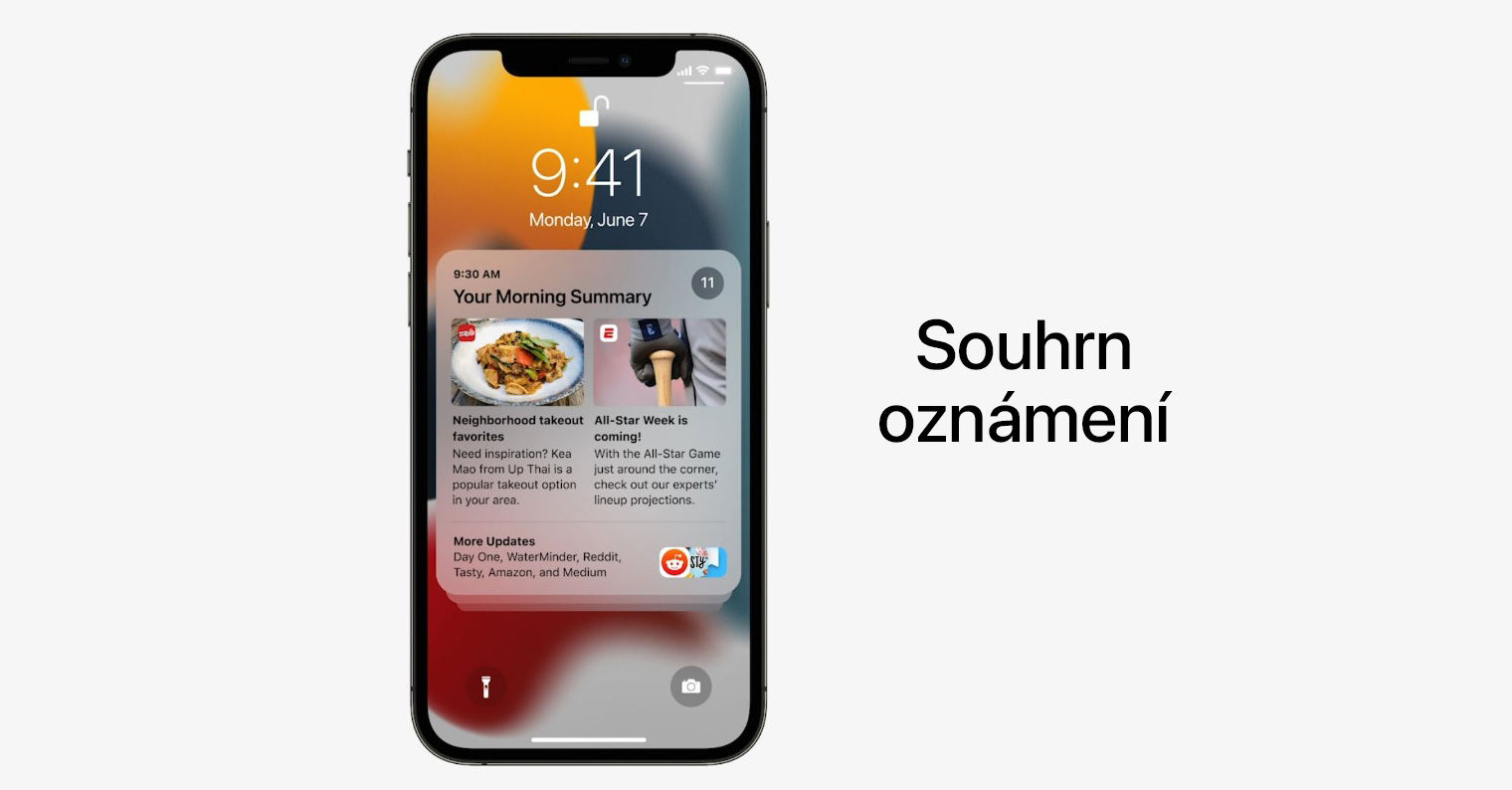Deaktivering af Always-On-displayet
Android-telefoner har haft Always-On Display-funktionen i flere år, og Apple introducerede den for nylig til nogle af sine iPhones også. Takket være det kan du se på din telefon og se, hvilke notifikationer der kæmper om din opmærksomhed. Plus, med den helt nye brugerdefinerbare låseskærm i iOS 16, vil du også se widgets og ure. Den åbenlyse ulempe er muligheden for yderligere at dræne batteriet, blot fordi nogle elementer konstant vises på skærmen. Hvis du vil deaktivere Always-On-skærmen på din iPhone, skal du gå til Indstillinger -> Skærm og lysstyrke, og deaktiver den tilsvarende funktion i det pågældende afsnit.
Deaktiver baggrundsopdatering
En af de mindre kendte funktioner, der kan dræne din iPhones batteri, er opdateringsfunktionen til baggrundsappen. Denne funktion giver apps mulighed for at opdatere indhold i baggrunden, mens de er tilsluttet Wi-Fi eller mobildata. Det er praktisk, men det kan påvirke batteriets ydeevne betydeligt. Du kan deaktivere baggrundsappopdateringer i Indstillinger -> Generelt -> Baggrundsopdateringer, hvor du enten kan slå opdatering fra helt eller for udvalgte applikationer.
Sletning eller snoozing af apps
Vores iPhones er et skattekammer af apps til alt fra produktivitet til underholdning. Men enhver app, uanset om den bruges aktivt eller sidder inaktiv i baggrunden, kan påvirke iPhones batterilevetid. En effektiv måde at forlænge din iPhones batterilevetid på er at fjerne eller slukke for apps, du ikke bruger ofte. Hvis du vil fjerne en app, skal du bare trykke længe på dens ikon på skrivebordet og derefter trykke på Slet applikationen. En alternativ måde er at udsætte ansøgninger, der ikke har været brugt i lang tid.
Det kunne være interesserer dig
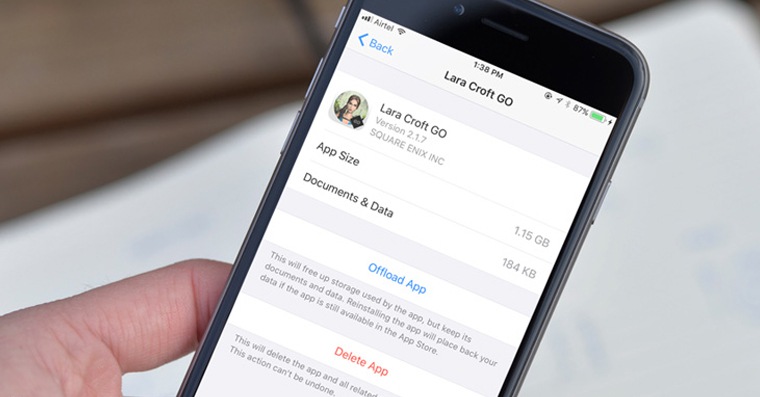
Administrer meddelelser
Hver notifikation lyser skærmen op, aktiverer processoren og kan endda vibrere, hvilket bruger batteristrøm. Selvom de er nyttige, kan de blive overbrugt af apps, hvilket resulterer i hyppige opvågninger af enheden. Denne kontinuerlige proces, især når den involverer lydadvarsler og skærmopvågninger, kræver energi, der kumulativt dræner batteriet. Men du kan få tilsendt notifikationer for eksempel i almindelige oversigter - du kan aktivere dem i Indstillinger -> Meddelelser, hvor du kan skifte fra øjeblikkelig levering til almindelig oprulningslevering for udvalgte apps.
Skift til flytilstand
Når du forsøger at maksimere iPhones batterilevetid, går et simpelt, men effektivt værktøj ofte ubemærket: Flytilstand. Selvom denne funktion primært er beregnet til flyrejser, kan den være et hemmeligt våben til at forlænge din enheds batterilevetid i en række forskellige situationer.
Der er to forskellige måder, du kan slå flytilstand til på din iPhone. Den første er blot at stryge ned fra øverste højre hjørne for at få kontrolcenteret frem. Tryk derefter på flyikonet, der vises. Den anden metode er at åbne appen Indstillinger og trykke på kontakten ved siden af Flytilstand til Til.
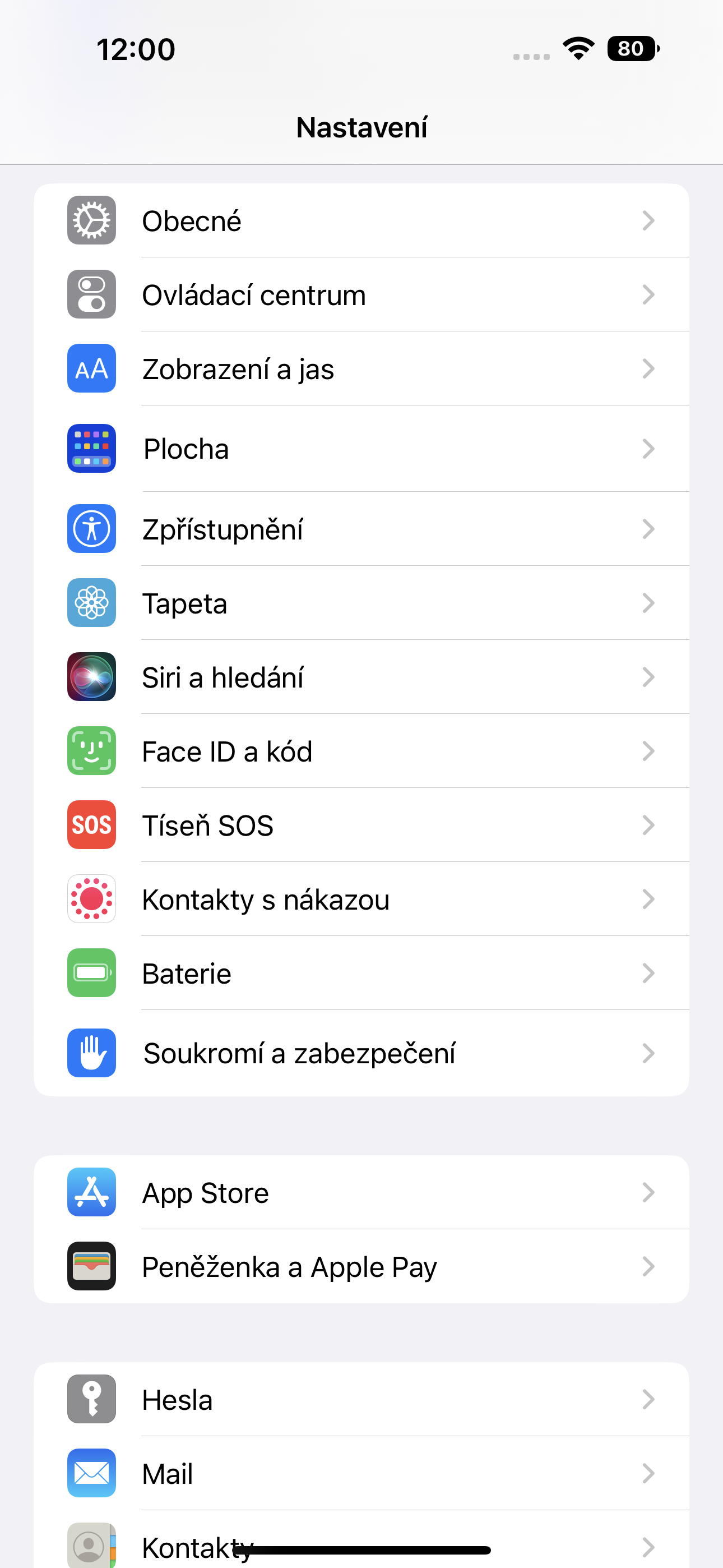
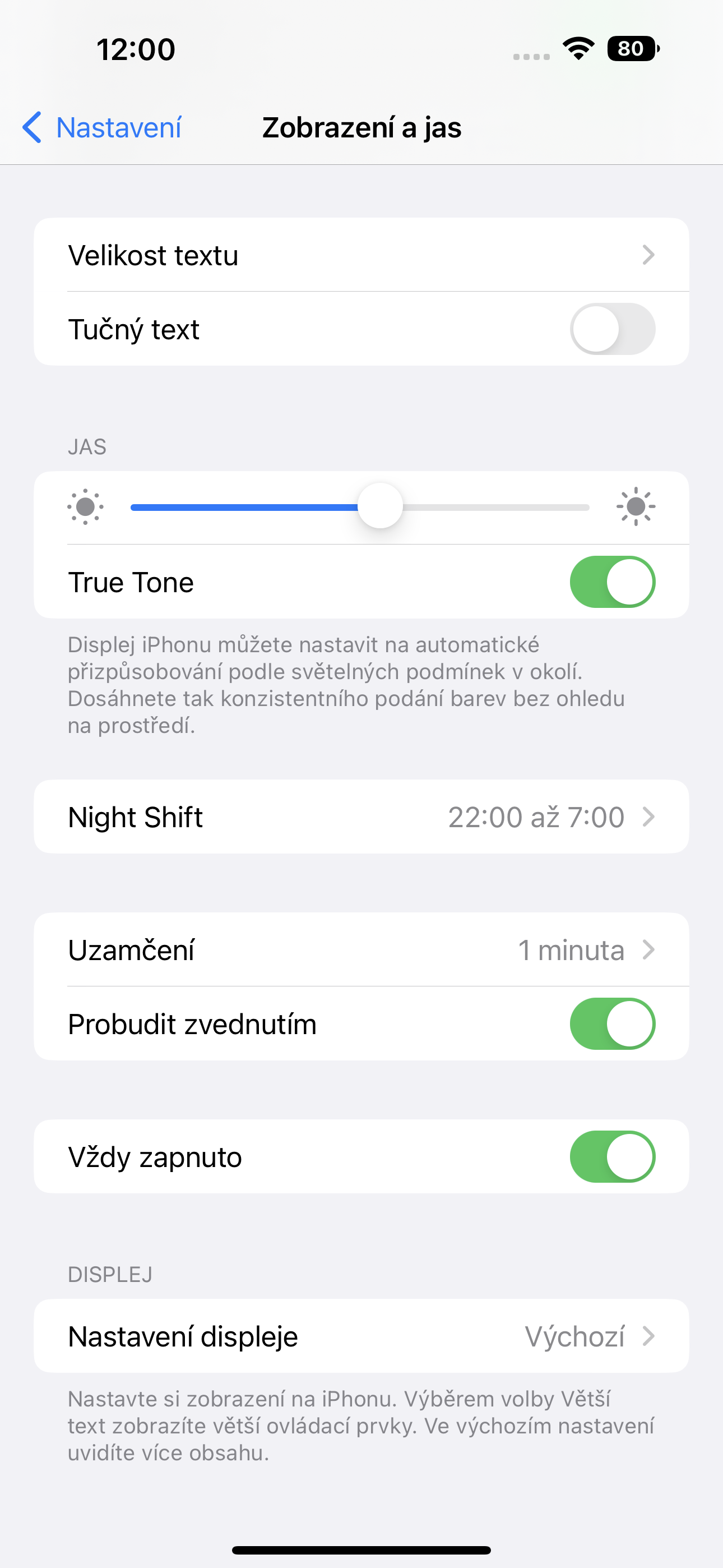
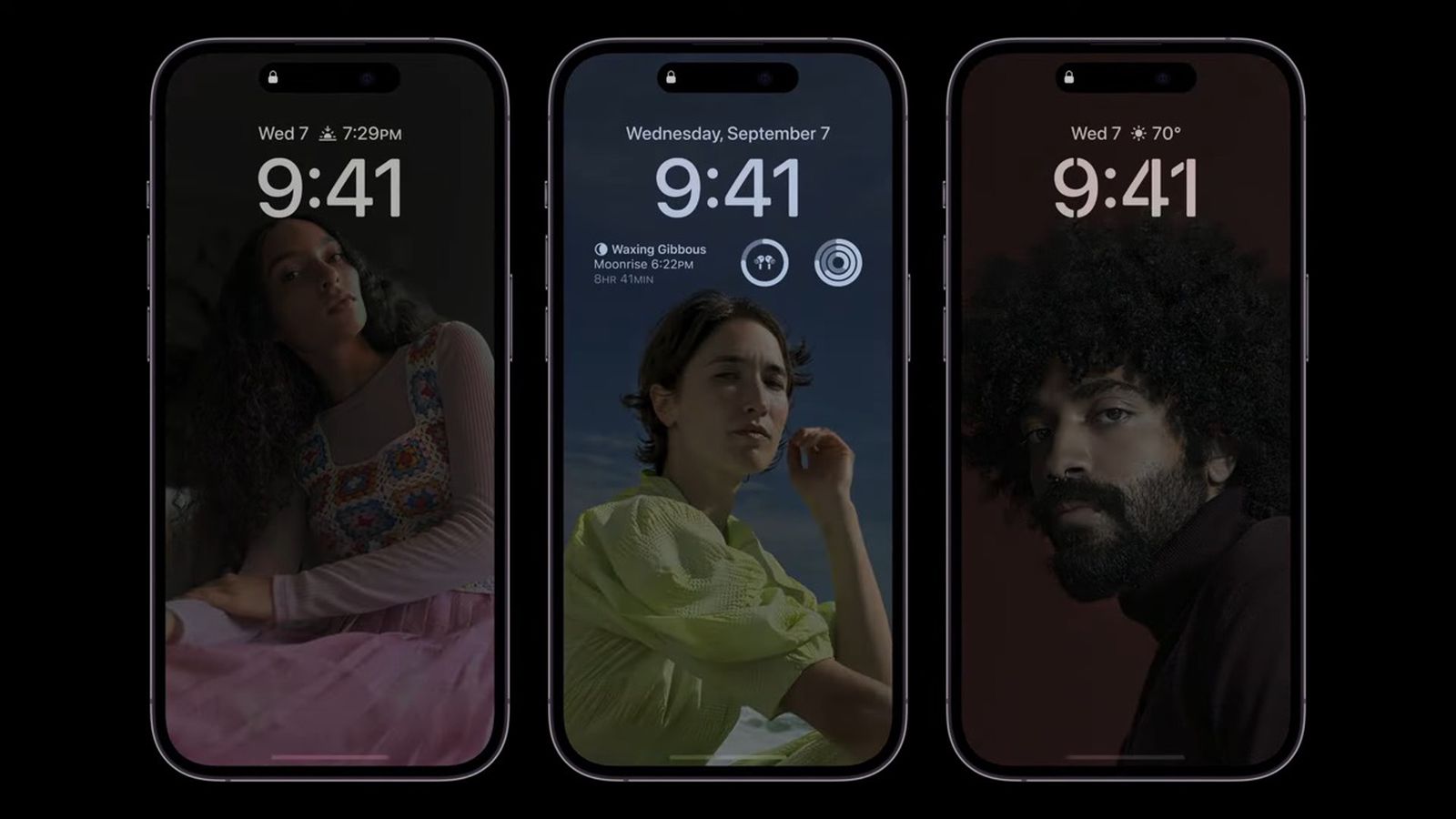


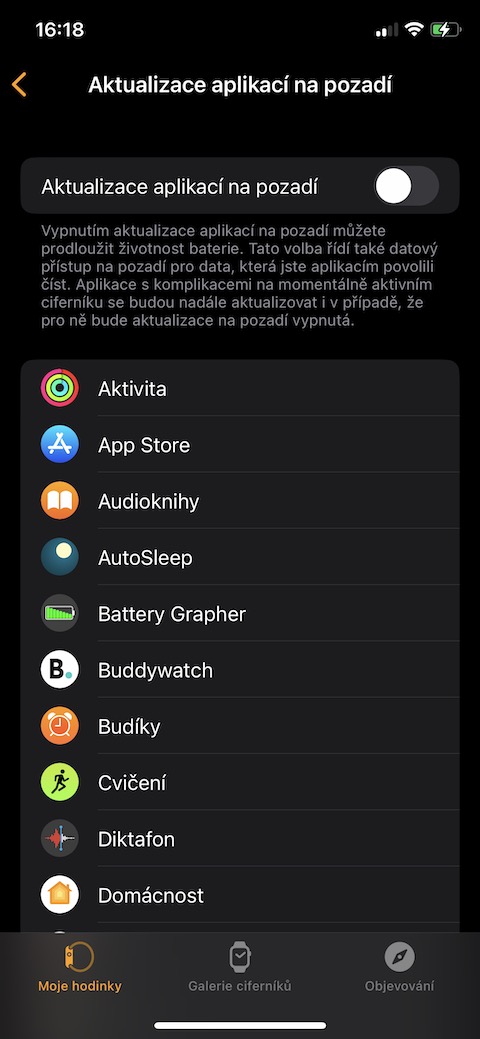
 Flyver verden rundt med Apple
Flyver verden rundt med Apple